當我從 Windows 切換到 Mac 時,我對缺乏已經習慣的基本功能感到沮喪。但經過幾個月的測試,我發現這些應用程式完美地填補了這些空白,現在我的 Mac 完全按照我想要的方式運作。
✕ 刪除廣告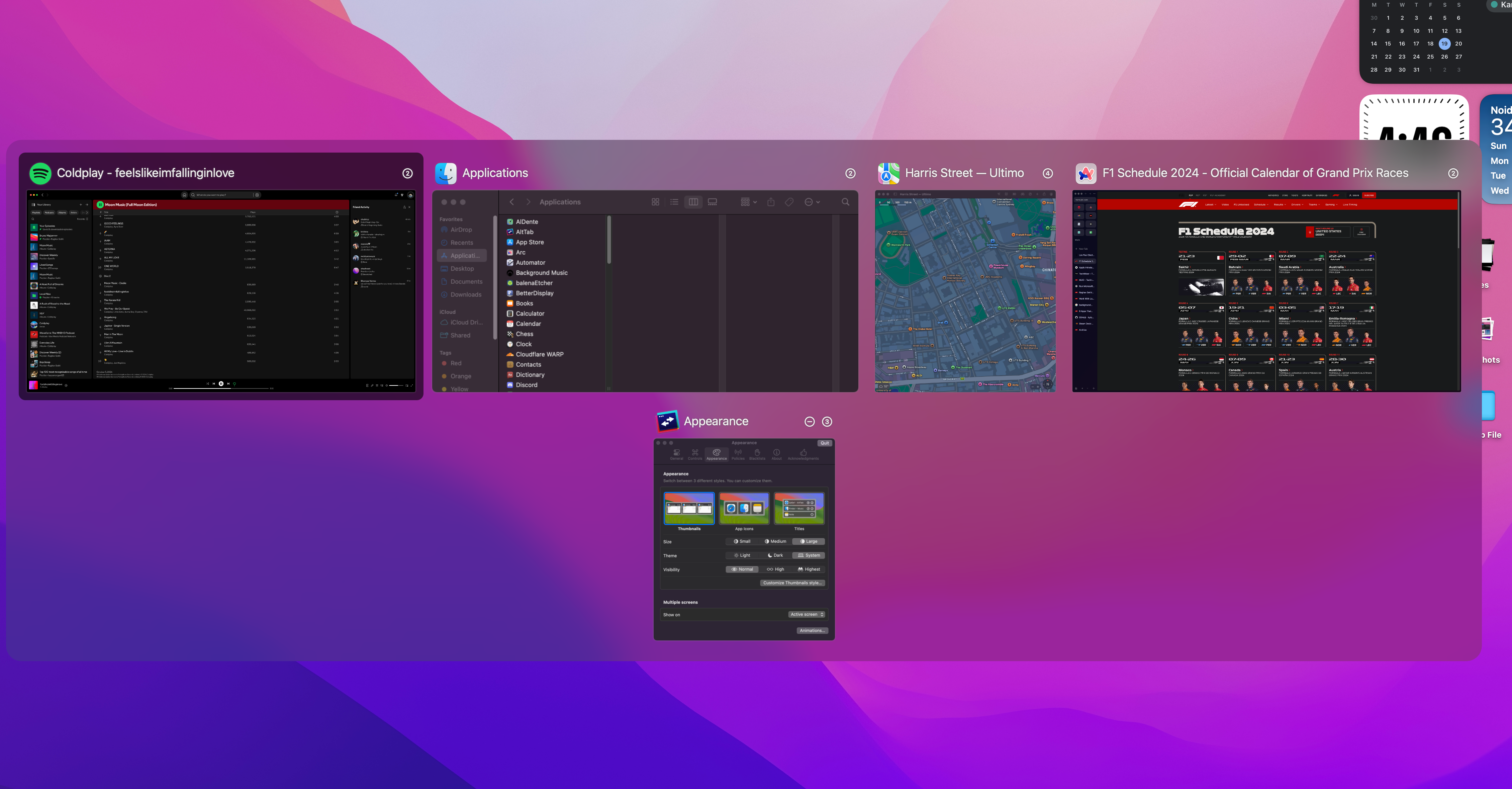
與使用Dock 相比,我更喜歡透過按Command Tab 在macOS 上的應用程式之間切換,這感覺更方便,因為我不必將手從鍵盤移開。但是,如果您曾經透過按 Alt Tab 使用過 Windows 等效功能,您可能已經注意到 Apple 的實現有多麼有限。
首先,macOS 只顯示應用程式圖標,而沒有任何正在發生的事情的預覽在每個應用程式中。另一個主要麻煩是,如果我打開同一個應用程式的兩個單獨窗口,我無法選擇要切換到哪個特定窗口。
✕ 刪除廣告AltTab 修復了 macOS 上的所有這些問題透過引入一個與 Windows 上的應用程式切換器非常相似但具有更多自訂選項的應用程式切換器。您可以調整縮圖的大小並調整其他設定以完美適應您的工作流程。
它甚至允許您指定自訂捷徑來觸發 AltTab。不過,我最喜歡的功能是將文件拖放到視窗縮圖上的功能,這是一個很小但非常方便的附加功能,我現在無法想像沒有它的工作。
下載:AltTab(免費)
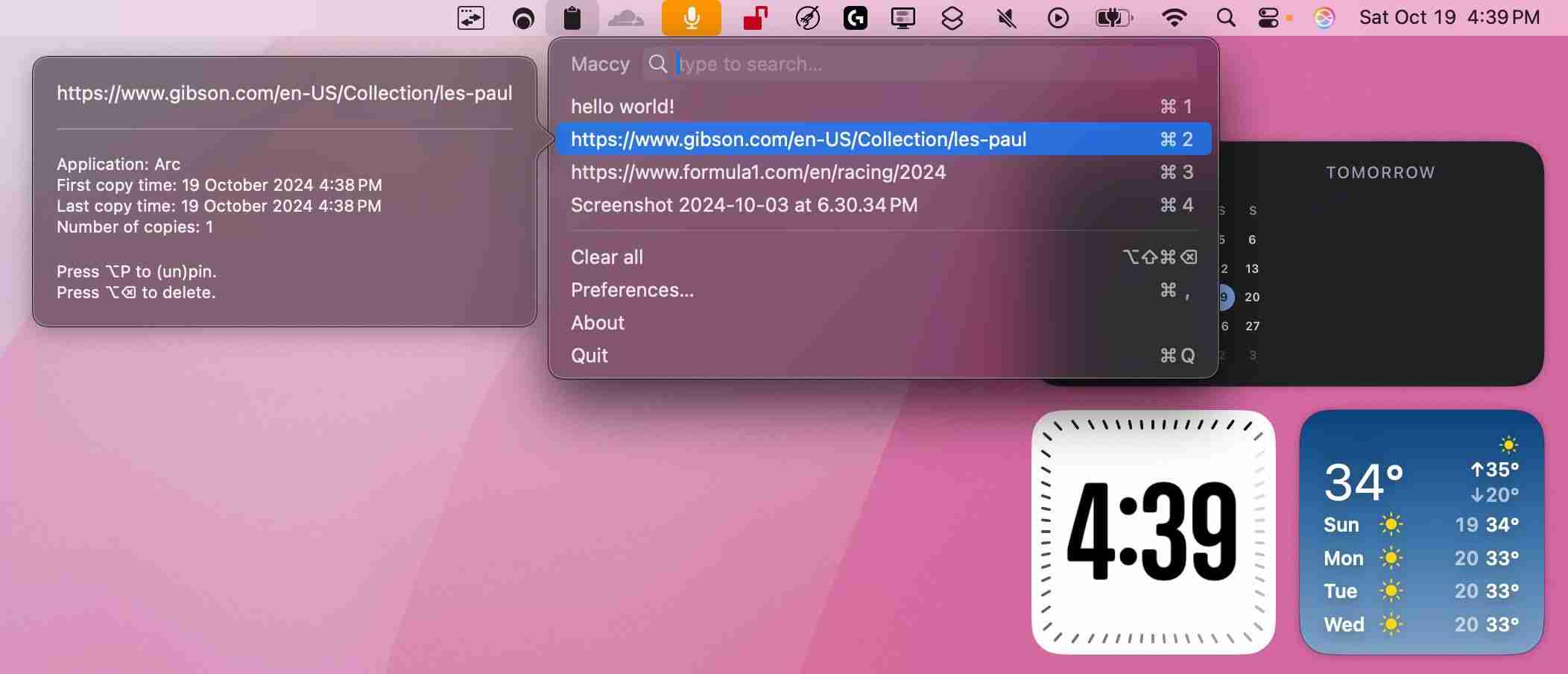
macOS 和 iOS 最令人沮喪的方面之一是缺少內建剪貼簿管理器。幸運的是,您可以使用 Maccy 在 Mac 上獲得此功能。您可以從功能表列或按 Command Shift C 來存取它,這會打開一個彈出窗口,顯示您最近複製的所有內容的歷史記錄。
✕ 刪除廣告Maccy 不僅僅處理文字 - 它也適用於文件,顯示任何複製項目的文件路徑。您甚至可以固定常用項目以便快速訪問,Maccy 允許您只需輸入您要查找的內容即可搜尋整個剪貼簿歷史記錄。
最重要的是,Maccy 完全在裝置上運行,因此它不會向第三方伺服器發送任何資料。這可確保您複製的所有內容都保留在 Mac 上,因此您不必擔心自己的隱私。
下載:Maccy(免費)
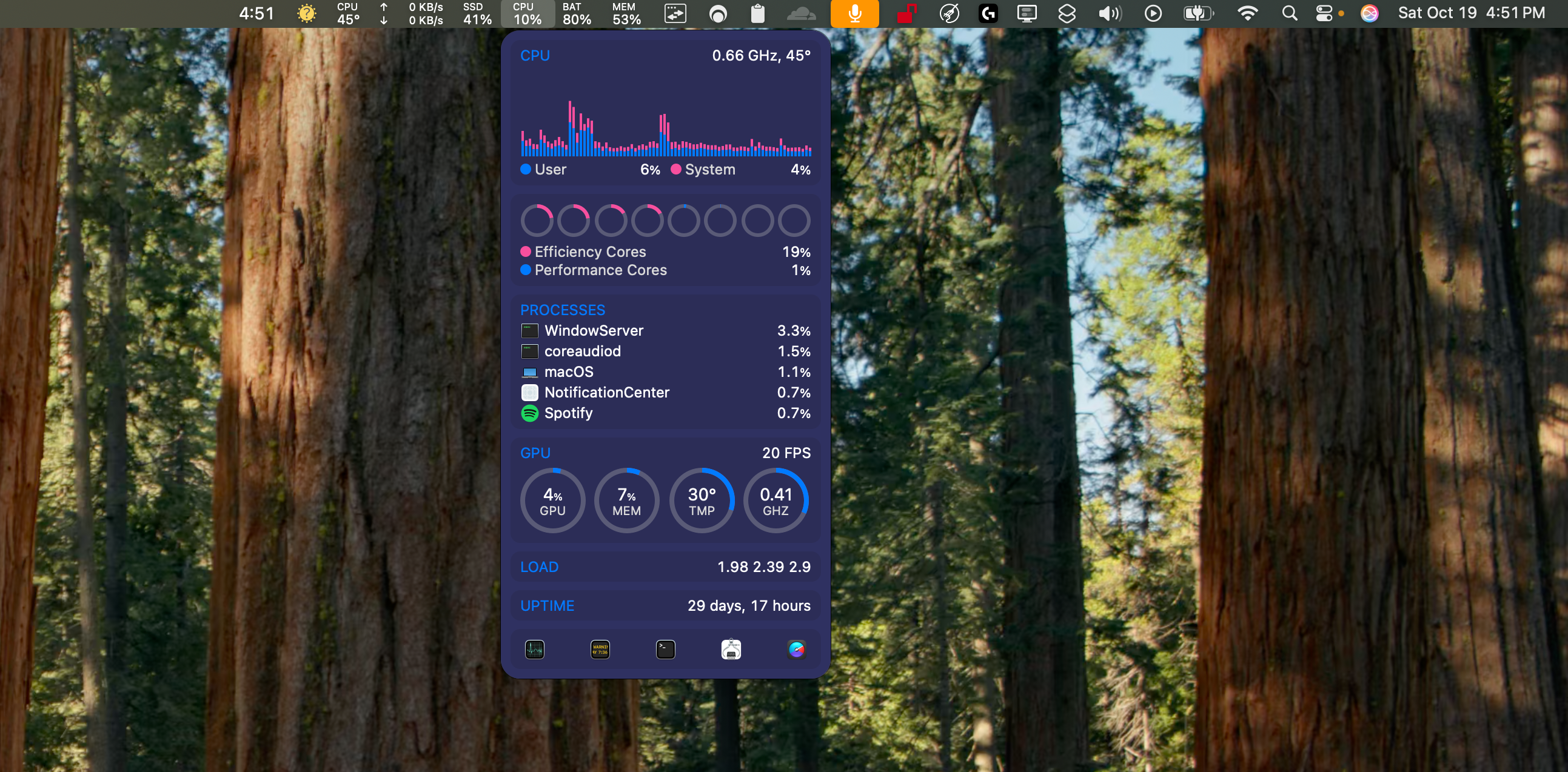
在 Windows 上,我喜歡使用任務管理器來監控重要的系統指標,例如 CPU 和 GPU 使用情況、我使用的 RAM 量,甚至系統溫度。現在,如果您使用的是 Mac,您可以使用活動監視器檢查類似的統計訊息,但它只是不那麼強大。
✕ 刪除廣告這就是我使用 iStat 選單的原因。它為我提供了所有內容的詳細分類——CPU、GPU、記憶體、電池使用情況——甚至顯示了每個組件的溫度。
我喜歡 iStat Menus 的一件事是它讓我看到哪些應用程式正在運行佔用資源,並將所有資訊放在功能表列中。當我不想打開另一個應用程式來監控我的系統時,它非常適合快速瀏覽。
也就是說,我確實有一個抱怨。有時,由於日曆整合和天氣資訊等額外功能並不真正符合應用程式的主要用途,因此感覺有點臃腫。雖然您可以停用這些功能,但我希望預設情況下不啟用它們。
下載:iStat 選單(11.99 美元,可免費試用)
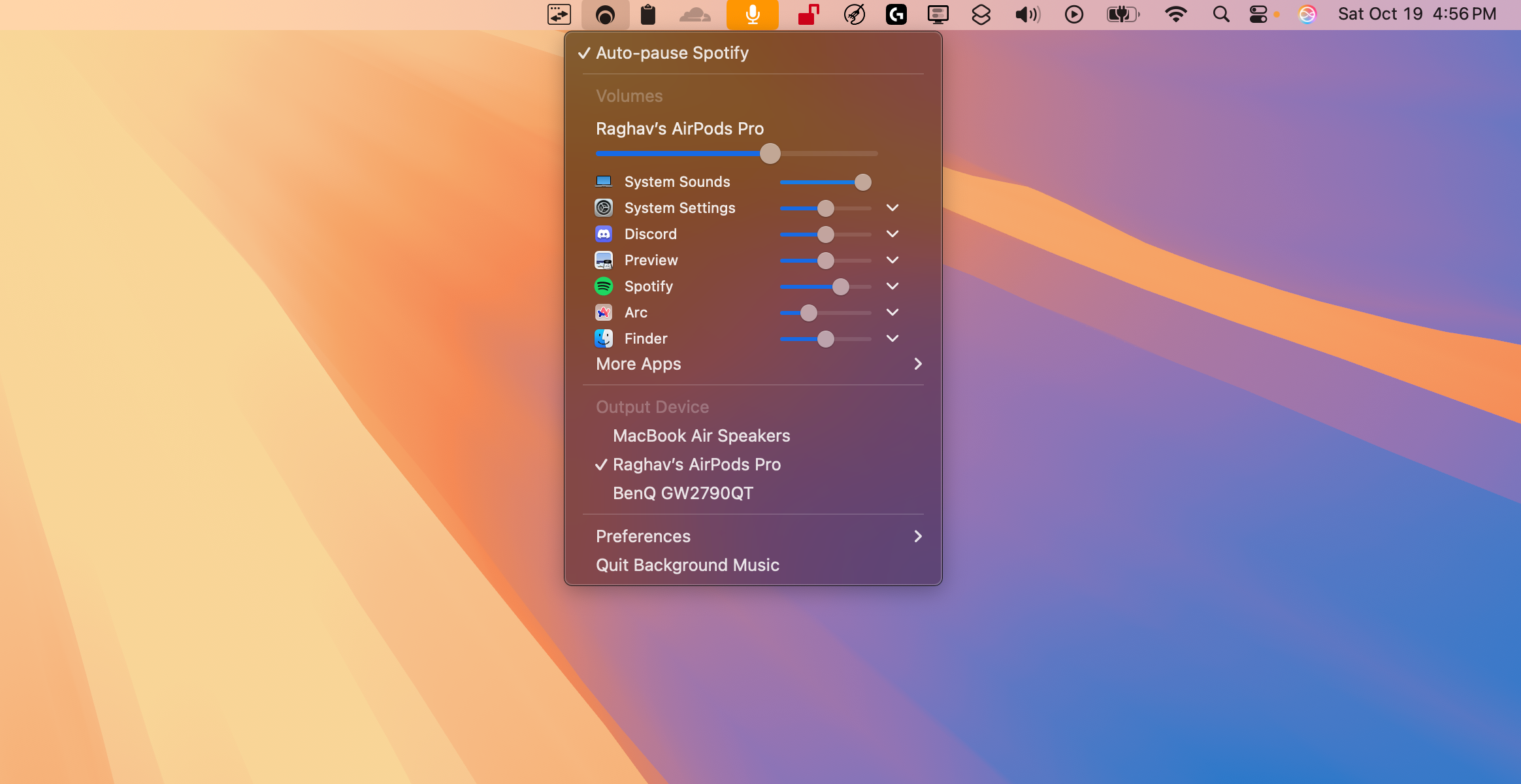 & #x2715 刪除廣告
& #x2715 刪除廣告多年來,Windows 一直允許使用者調整單一應用程式的音量,所以當我使用我的Mac 並發現它缺少這項基本功能時,我總是感到困惑。在 macOS 上,您只能控制整個系統音量,這可能會令人沮喪,尤其是因為我經常在玩遊戲時聽音樂。
這就是背景音樂的用武之地。這個方便的應用程式增加了管理音量的功能macOS 上單獨的每個應用程式。您可以輕鬆調整不同應用程式的音量,甚至可以直接從選單列控制左右揚聲器之間的平衡。
該應用程式甚至可以讓您切換音訊輸出設備,甚至啟用自動暫停功能適用於您的音樂串流應用程式。這意味著當檢測到來自其他應用程式的音訊時,您的音樂將自動暫停。
下載:背景音樂(免費)
✕ 刪除廣告
Mac 上的遊戲肯定無法與Windows 相提並論,但這並不意味著如果macOS 上沒有遊戲,您就完全沒有選擇。一個很好的解決方案是使用 CrossOver,它允許您在 Mac 上安裝和玩 Windows 遊戲。
最好的部分是什麼?與執行虛擬機器存取 Windows 不同,CrossOver 充分利用 Mac 的硬體。這意味著您不必將一部分系統資源專門用於它,從而獲得更好的整體性能。
雖然 CrossOver 的效能非常出色,但需要注意的是,遊戲相容性可能會出現一些問題。大多數沒有侵入性 DRM 的單人遊戲都可以正常運作。然而,像《Valorant》這樣的多人遊戲卻是另一回事。這些遊戲通常帶有 CrossOver 無法繞過的嚴格反作弊措施,因此您將無法在 Mac 上玩它們。
✕ 刪除廣告不過,如果您主要玩單機遊戲 -對於玩家遊戲,CrossOver 是在 macOS 上擴展遊戲庫的好方法。
下載:CrossOver(24 美元,可免費試用)
我需要安裝這麼多應用程序,這絕對令人沮喪只是為了獲得 Windows PC 上已有多年的基本功能。然而,macOS 有其自身的優勢,這讓我很難切換到 Windows。幸運的是,這些第三方應用程式允許我根據自己的需求客製化體驗。
以上是我使用這些應用程式在我的 Mac 上取得 Windows 11 功能的詳細內容。更多資訊請關注PHP中文網其他相關文章!




